TikTok ဗီဒီယို နမူနာပုံစံကို အသုံးပြုနည်း။ ဤအင်္ဂါရပ်ဖြင့် သင်အကြိုက်ဆုံး ဓာတ်ပုံအချို့ကို ပြသပါ။
ပြီးတော့ TikTok က ကင်မရာနဲ့ စကားပြောရုံကလွဲလို့ ဘာမှမလုပ်တာက အရမ်းကောင်းပါတယ်။ သို့သော်၊ သင်သည် ပိုကောင်းသည့်အရာတစ်ခုခုကို ပြုလုပ်လိုပါက သို့မဟုတ် သင့်ဗီဒီယိုကို လှပအောင်ပြုလုပ်နိုင်သည်ဟု မသေချာပါက၊ အက်ပ်နှင့်အတူ ပါလာသည့် ကြိုတင်ဒီဇိုင်းပုံစံအချို့ဖြင့် စတင်နိုင်သည်။
နမူနာပုံစံများသည် သက်ဝင်ပြီး ရှုပ်ထွေးသော ဗီဒီယိုတစ်ခုကို ဖန်တီးရန် လွယ်ကူစေသည်။ သင့်ဓာတ်ပုံများနှင့်/သို့မဟုတ် ဗီဒီယိုများကို နမူနာပုံစံထဲသို့ ချပေးရုံဖြင့် ပြီးပါပြီ။ (သင်ကိုယ်တိုင်လည်း စာသား၊ အသံ၊ အကျိုးသက်ရောက်မှုများနှင့် အခြားအရာများကို ထည့်သွင်းနိုင်သည်။)
နမူနာပုံစံတစ်ခုကို စတင်နည်းမှာ အောက်ပါအတိုင်းဖြစ်သည်-
- ဗီဒီယိုအသစ်တစ်ခုစတင်ရန် စခရင်၏အောက်ခြေရှိ အပေါင်းလက္ခဏာကို နှိပ်ပါ။
- နေရာချပါ ပုံစံများ . (အဆင့်သတ်မှတ်ချက်ဘေးတွင် တွေ့ရလိမ့်မည်။ ဇာတ်လမ်း စခရင်၏အောက်ခြေတွင်။)
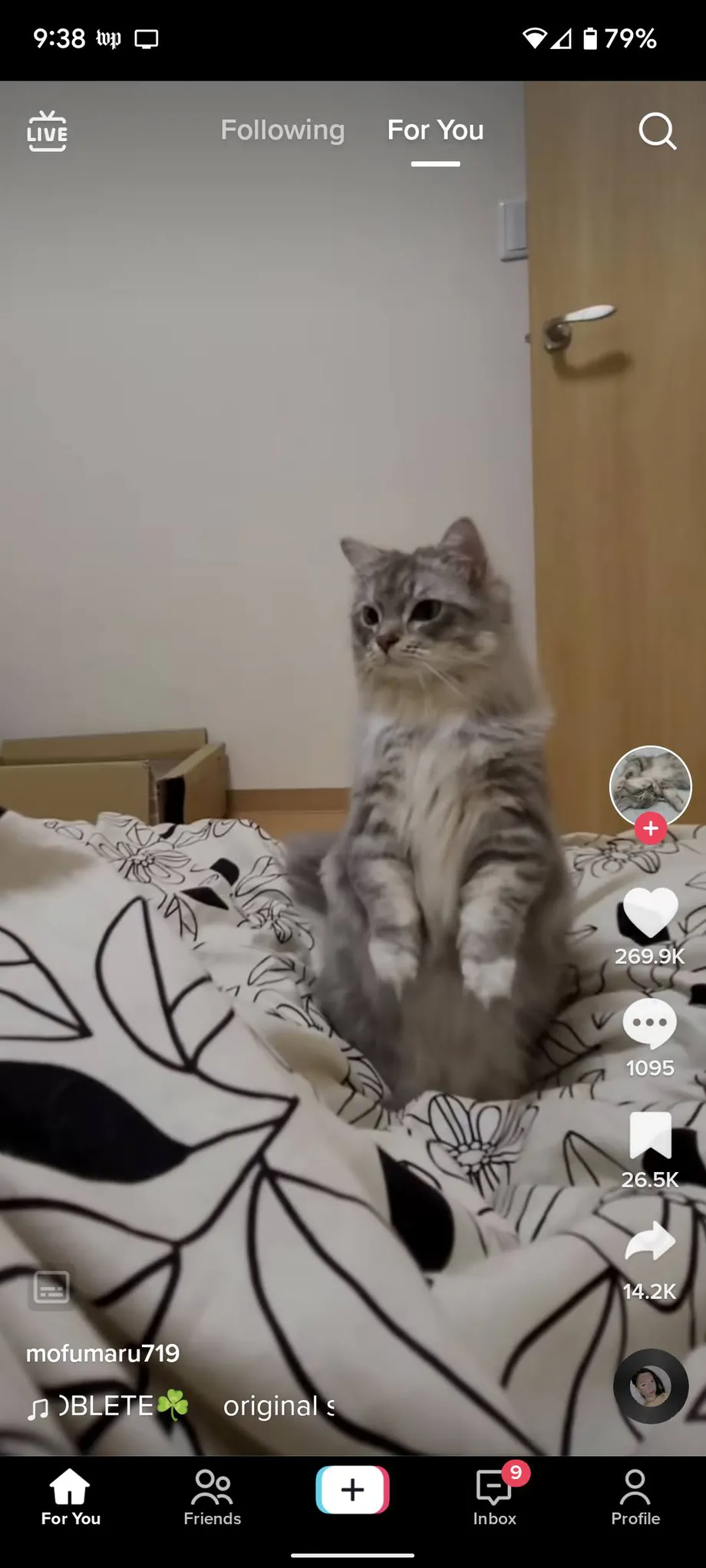
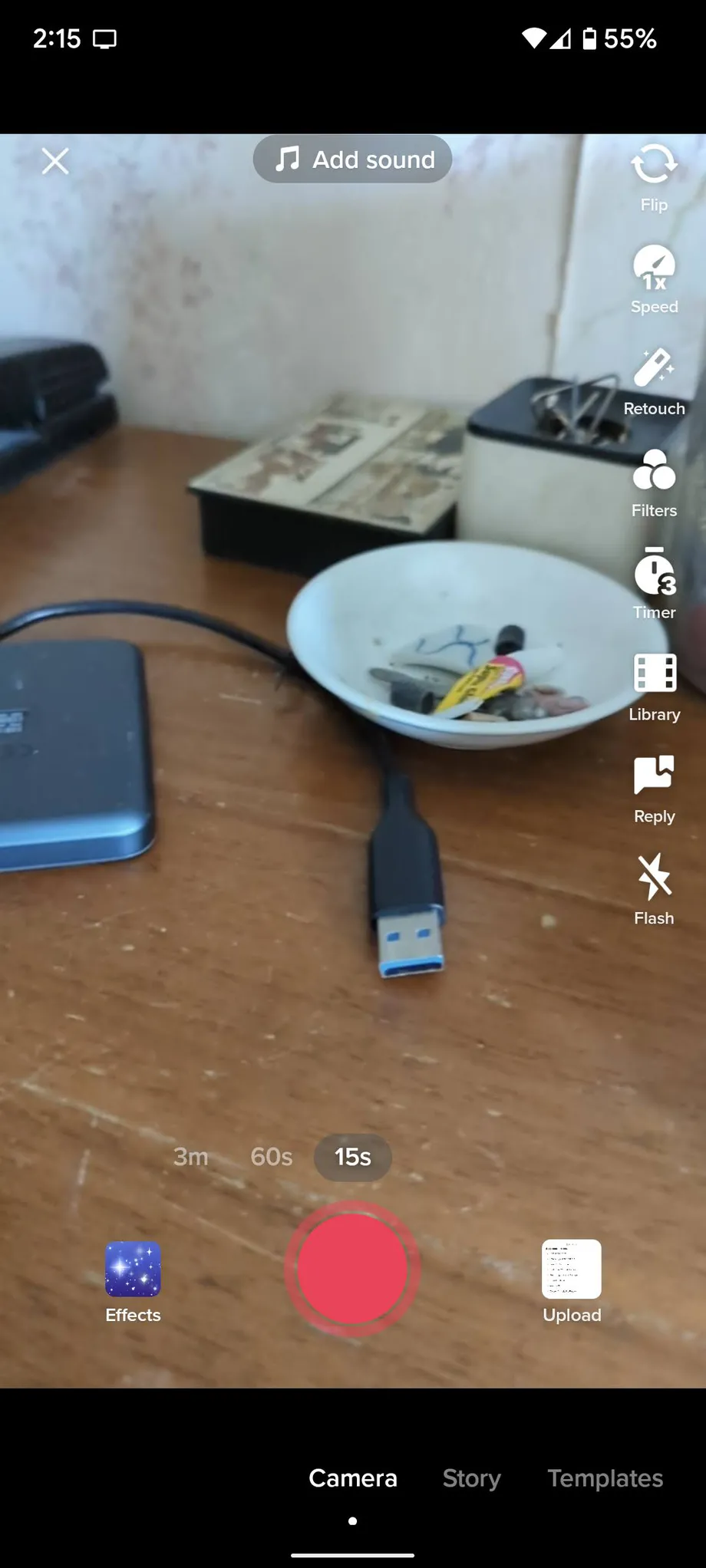
- အက်ပ်နှင့်အတူ ပါလာသော ပြင်ဆင်ထားသော ပုံစံများကို ဖြတ်၍ လှိမ့်ကြည့်ပါ။ ငါနောက်ဆုံးစစ်တဲ့အကြိမ်မှာ 61 ရှိပေမယ့် နံပါတ်ကွဲပြားနိုင်ပါတယ်။ ပုံစံပလိတ်တစ်ခုစီသည် အပေါ်ပိုင်းတွင် သရုပ်ဖော်အမည်တစ်ခု ပါရှိမည်ဖြစ်ပြီး အောက်တွင် ၎င်းသည် နမူနာပုံစံဖြင့် သင်အသုံးပြုနိုင်သည့် ပုံအရေအတွက်ကို ပြောပြမည်ဖြစ်သည်။ အချို့တွင် အနိမ့်ဆုံးနှင့် အများဆုံး (ဥပမာ၊ ပုံနှစ်ပုံမှ ငါးပုံ) ရှိမည်ဖြစ်ပြီး အချို့မှာ အများဆုံး (ဥပမာ အများဆုံး ငါးပုံ) ရှိမည်ဖြစ်သည်။ သင်နှစ်သက်သူတစ်ဦးကိုတွေ့ပါက ခလုတ်အကြီးကြီးကိုနှိပ်ပါ။ ဓာတ်ပုံများ တင်ပါ။
- သင်သည်သင်၏စက်၏ဓာတ်ပုံများဧရိယာသို့ခေါ်ဆောင်သွားလိမ့်မည်။ ဓာတ်ပုံဘယ်လောက်သုံးလို့ မေ့သွားမှာကို စိတ်မပူပါနဲ့။ စခရင်၏ ဘယ်ဘက်အောက်ခြေရှိ နံပါတ်ကို သင်တွေ့လိမ့်မည်။
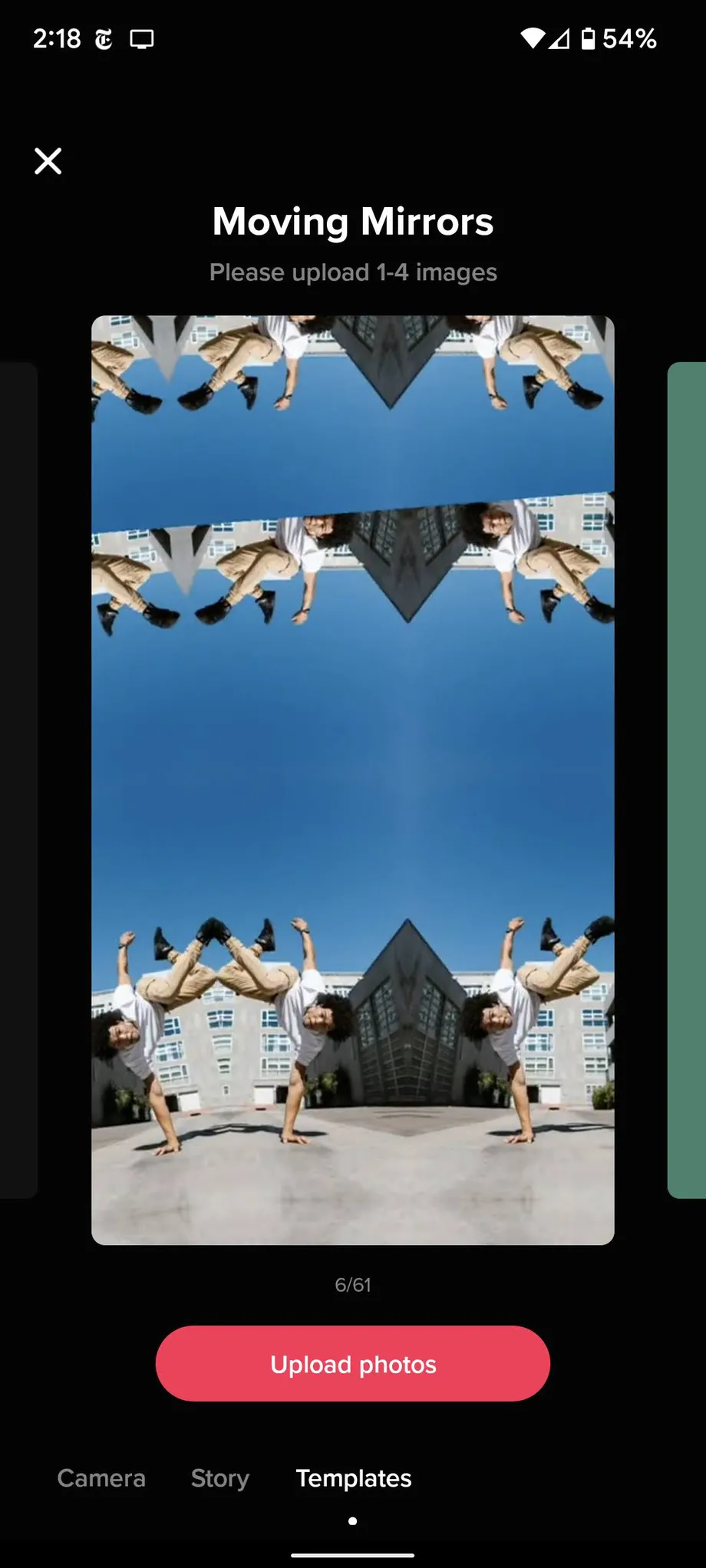
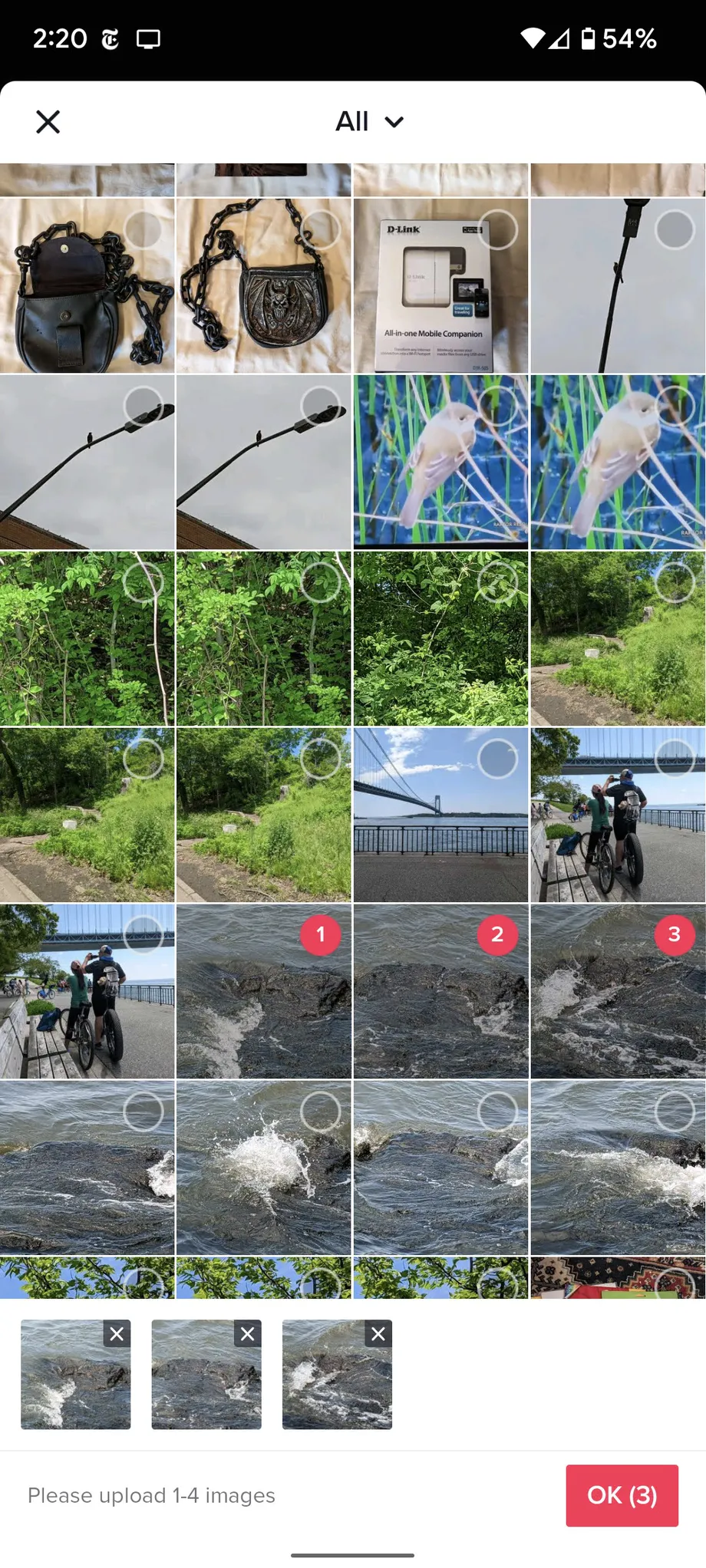
- TikTok သည် ပုံများကို လုပ်ဆောင်ခြင်း ပြီးသည်နှင့်၊ ၎င်းတို့ကို နမူနာပုံစံထဲသို့ ထည့်သွင်းသွားပါမည်။
ဤနေရာမှ၊ သင်သည် နောက်ထပ်ပြောင်းလဲမှုအချို့ ပြုလုပ်နိုင်ပါသည်။ ဥပမာအားဖြင့်၊ သင်သည် စတစ်ကာများထည့်နိုင်သည်၊ အကျိုးသက်ရောက်မှုများကို ပြုပြင်မွမ်းမံနိုင်သည်၊ သို့မဟုတ် အသံချဲ့စက်ထည့်နိုင်သည်။ TikTok ဗီဒီယိုကို သိမ်းဆည်းခြင်းနှင့် ထုတ်ဝေခြင်း လုပ်ငန်းစဉ်များ ကျန်ရှိနေပါသည်။ ထုံးစံအတိုင်း .
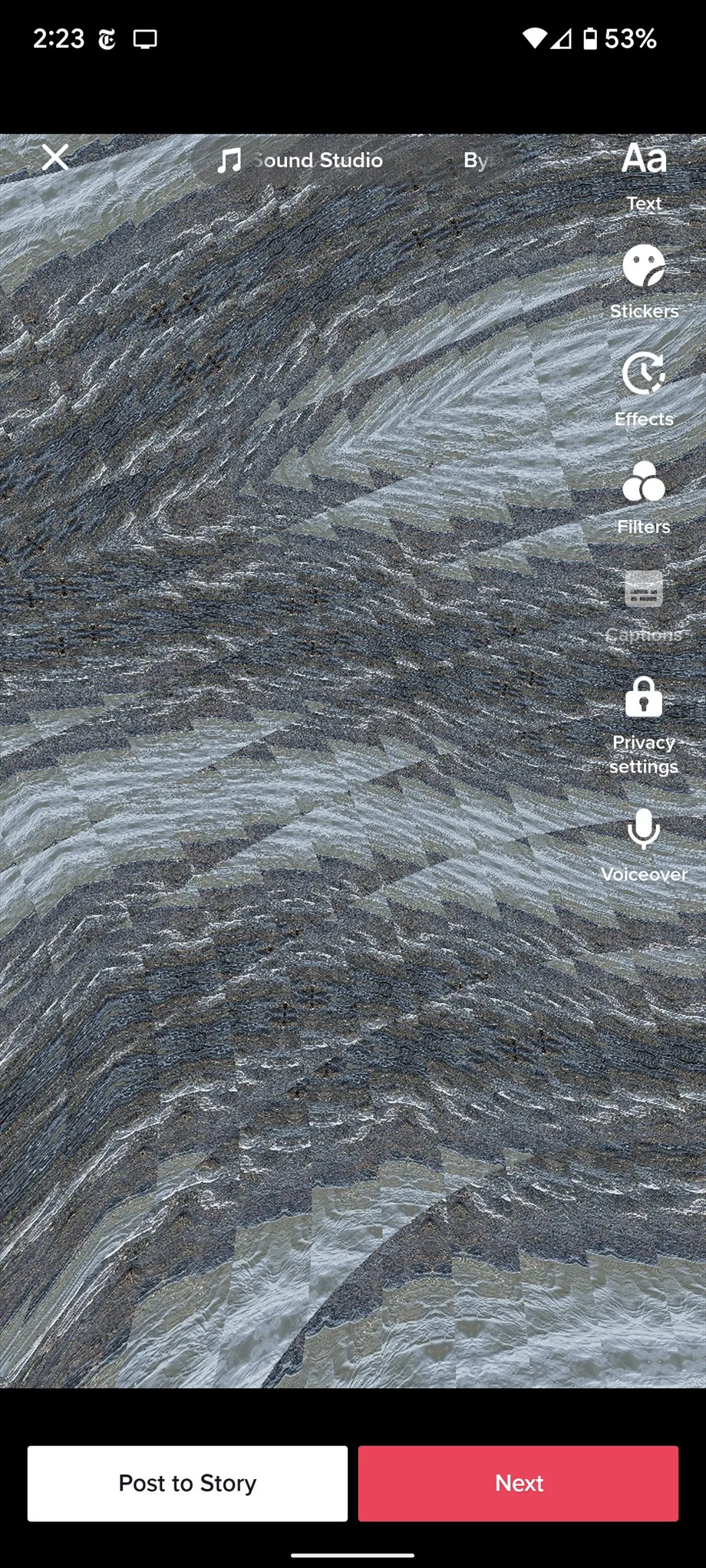
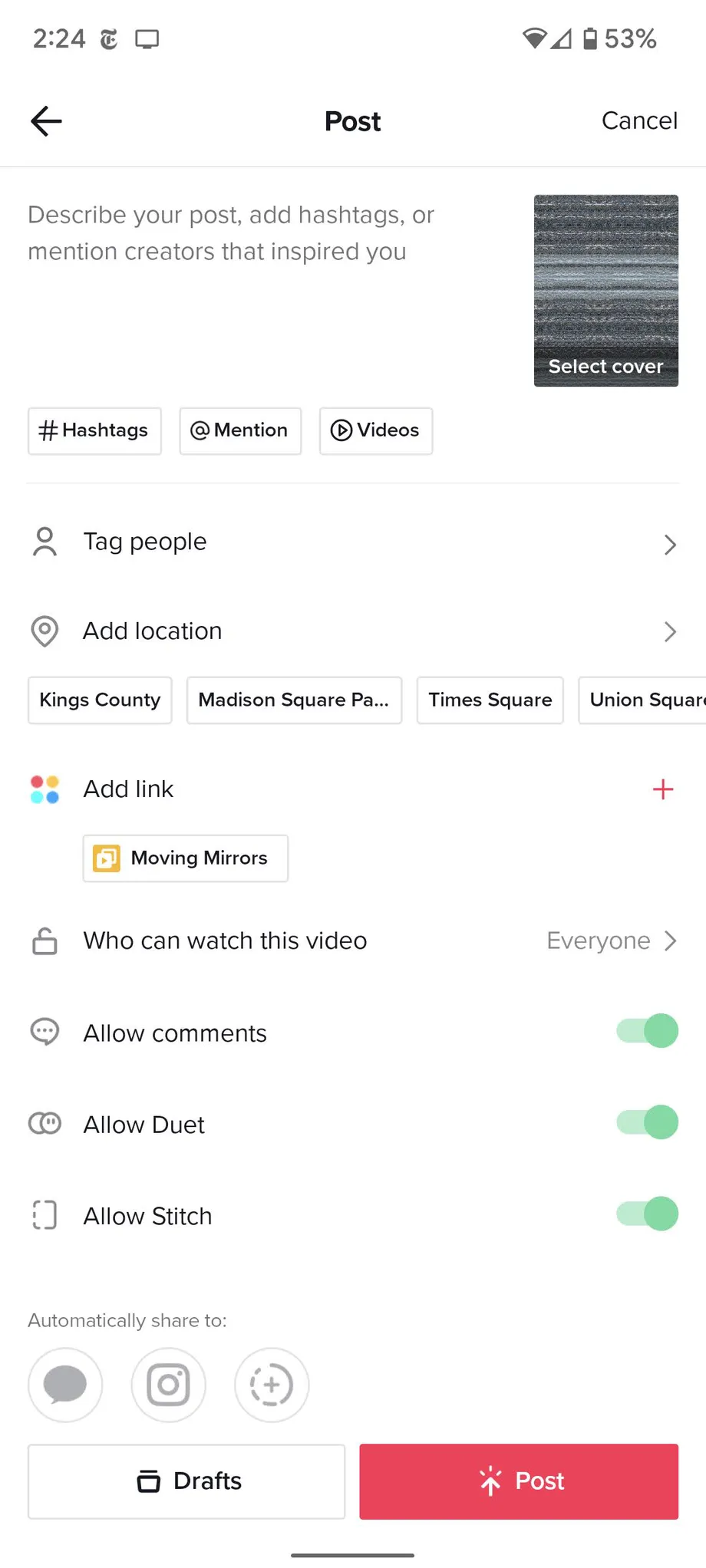
ဒါပေမယ့် TikTok ပေးမယ့် နမူနာပုံစံတွေကို မကြိုက်ရင်ကော။ Zoomerang နှင့် Canva ကဲ့သို့သော ကုမ္ပဏီများနှင့် ဖန်တီးသူအများအပြားမှ ရရှိနိုင်သော အခမဲ့ နမူနာပုံစံများနှင့် ကိရိယာများ အများအပြားရှိပါသည်။ သို့သော် သတိပေးထားရန်- ဤနှင့် အခြားဝန်ဆောင်မှုများသည် အခမဲ့ပုံစံများကို ပေးဆောင်နိုင်သော်လည်း၊ သင်ရှောင်ရှားလိုသော ရေစာများ၊ ကြော်ငြာများ သို့မဟုတ် အခြားသော အပိုပရိုဂရမ်များနှင့် ကိုင်တွယ်ဖြေရှင်းရပေမည်။








